在创建和发布自己的网站时,将网站首页与域名正确链接是一个至关重要的步骤,这不仅确保了用户能够通过域名直接访问你的网站首页,还提升了用户体验和网站的可达性,本文将详细介绍如何使用FTP(File Transfer Protocol)上传网站内容,并将网站首页与域名正确链接,无论你是网站开发新手还是有一定经验的用户,本文都将为你提供详尽的指导。
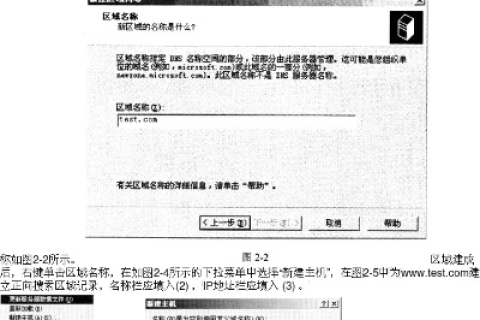
云服之家,国内最专业的云服务器虚拟主机域名商家信息平台
准备工作
在开始之前,请确保你已经完成了以下准备工作:
- 域名注册:确保你已经注册了一个域名,并已经购买或准备好了网站托管服务。
- 网站开发:确保你的网站已经开发完成,并且本地测试无误。
- FTP账号:向你的网站托管服务提供商获取FTP登录信息,包括FTP地址、用户名和密码。
- 文件传输工具:安装并配置一个FTP客户端,如FileZilla、WinSCP等。
上传网站文件到FTP服务器
- 打开FTP客户端:启动你选择的FTP客户端软件,如FileZilla。
- 连接FTP服务器:在FTP客户端中输入你的FTP服务器地址、用户名和密码,点击“连接”按钮。
- 选择上传目录:在FTP客户端的左侧是你的本地文件系统,右侧是远程服务器上的文件系统,将需要上传的网站文件从本地拖拽到远程服务器的根目录或指定的子目录中。
- 上传文件:点击“上传”按钮,开始上传文件,上传完成后,你会在远程服务器上看到所有上传的文件和文件夹。
配置域名与网站首页链接
上传文件后,你需要将域名与网站首页进行链接,这通常涉及以下几个步骤:
- 访问域名管理面板:登录到你的域名注册商的管理面板,或使用你托管服务提供商的域名管理功能。
- 修改DNS设置:在DNS设置中找到“A记录”或“URL转发”选项,A记录用于将域名指向一个IP地址,而URL转发则可以直接将域名指向一个特定的URL。
- 设置A记录或URL转发:
- A记录:如果你的托管服务提供商提供了一个固定的IP地址,你可以将域名的根目录(即)指向这个IP地址,如果你的IP地址是
0.2.1,则设置@ A 192.0.2.1,这样,当用户访问你的域名时,将直接跳转到你的网站首页所在的服务器。 - URL转发:如果你的托管服务提供商没有提供固定的IP地址,或者你想更灵活地管理域名解析,可以使用URL转发功能,将你的域名转发到你网站的完整URL,例如
http://www.example.com,这样,当用户访问你的域名时,将直接跳转到指定的URL。
- A记录:如果你的托管服务提供商提供了一个固定的IP地址,你可以将域名的根目录(即)指向这个IP地址,如果你的IP地址是
验证链接是否成功
完成DNS设置后,你需要验证域名与网站首页的链接是否成功,你可以按照以下步骤进行验证:
- 清除缓存:为了确保DNS更改生效,你可能需要清除浏览器缓存或使用不同的设备(如手机或平板电脑)进行测试。
- 访问域名:在浏览器中输入你的域名并按下回车键,如果一切设置正确,你应该能够看到你的网站首页。
- 检查页面元素:确保网站首页的所有链接和按钮都能正常工作,特别是导航栏、搜索框和任何重要的功能区域。
常见问题及解决方案
在将网站首页与域名链接的过程中,你可能会遇到一些常见问题,以下是一些常见问题和解决方案:
- 域名解析失败:如果域名无法解析到正确的IP地址或URL,请检查以下几点:
- 确保DNS设置正确无误。
- 确保你的托管服务提供商的服务器正常运行且网络连接正常。
- 等待DNS传播时间(通常在几分钟到几小时之间)。
- 页面加载缓慢:如果页面加载速度较慢,可能是服务器性能问题或网络延迟所致,你可以联系你的托管服务提供商进行排查和优化。
- 页面显示错误:如果页面显示错误或某些功能无法正常工作,可能是文件上传不完整或文件路径错误所致,请检查上传的文件是否完整且路径设置正确。
总结与展望
通过本文的介绍,你应该能够成功地将自己开发的网站首页与域名链接在一起,这个过程虽然涉及多个步骤和工具的使用,但只要按照上述步骤操作并仔细检查每个细节,就能确保成功发布你的网站并提升用户体验,未来随着技术的发展和工具的不断更新迭代,相信这一流程将会变得更加简单和高效,希望本文能对你有所帮助!如果你有任何疑问或需要进一步的帮助和支持请随时联系我们!

